Page 1

Anleitung
Page 2
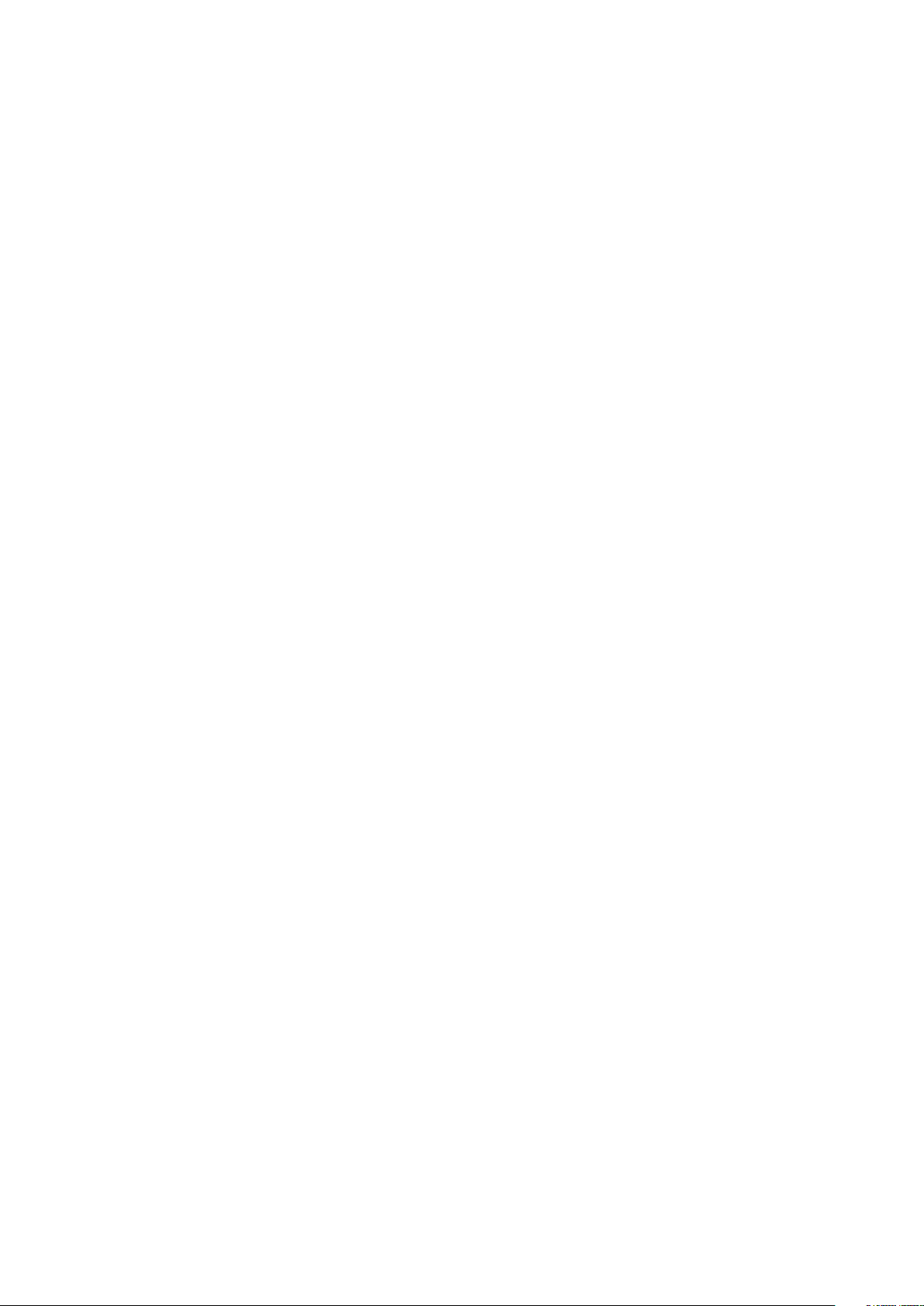
INHALTSVERZEICHNIS
1. Maus-Eigenschaften 3
2. Soft ware-Eigens chaften 3
3. M aus-Spezifikationen 3
3.1 Allgemein 3
3.2 Tasten-Eigenschaften 4
3.3 DPI-Eigenschaften 4
3.4 Kabel und Anschlüsse 4
3.5 Software-Eigenschaften 4
4. Verpackung sinhalt 5
5. Die SKILLER SGM1 im Überblick 5
6. Anschluss an den PC 6
7. Weight-Tuning-System 6
8. Installation der Gaming-Software 6
9. Gaming-So ftware 7
9.1 DPI-Einstellung 8
9.2. Beleuchtungseffekt 8
9.3. Polling-Rate 8
9.4. Mausgeschwindigkeit 9
9.5. Doppelklick-Geschwindigkeit 9
9.6. Scroll-Geschwindigkeit 9
9.7. Angle Snapping 9
9.8. Spiel-Profile 9
9.9. Achsen-Empfindlichkeit 10
9.10 Makro-Manager 10
9.11 Tastenbelegung 11
9.12 Top View und Side View 11
Page 3
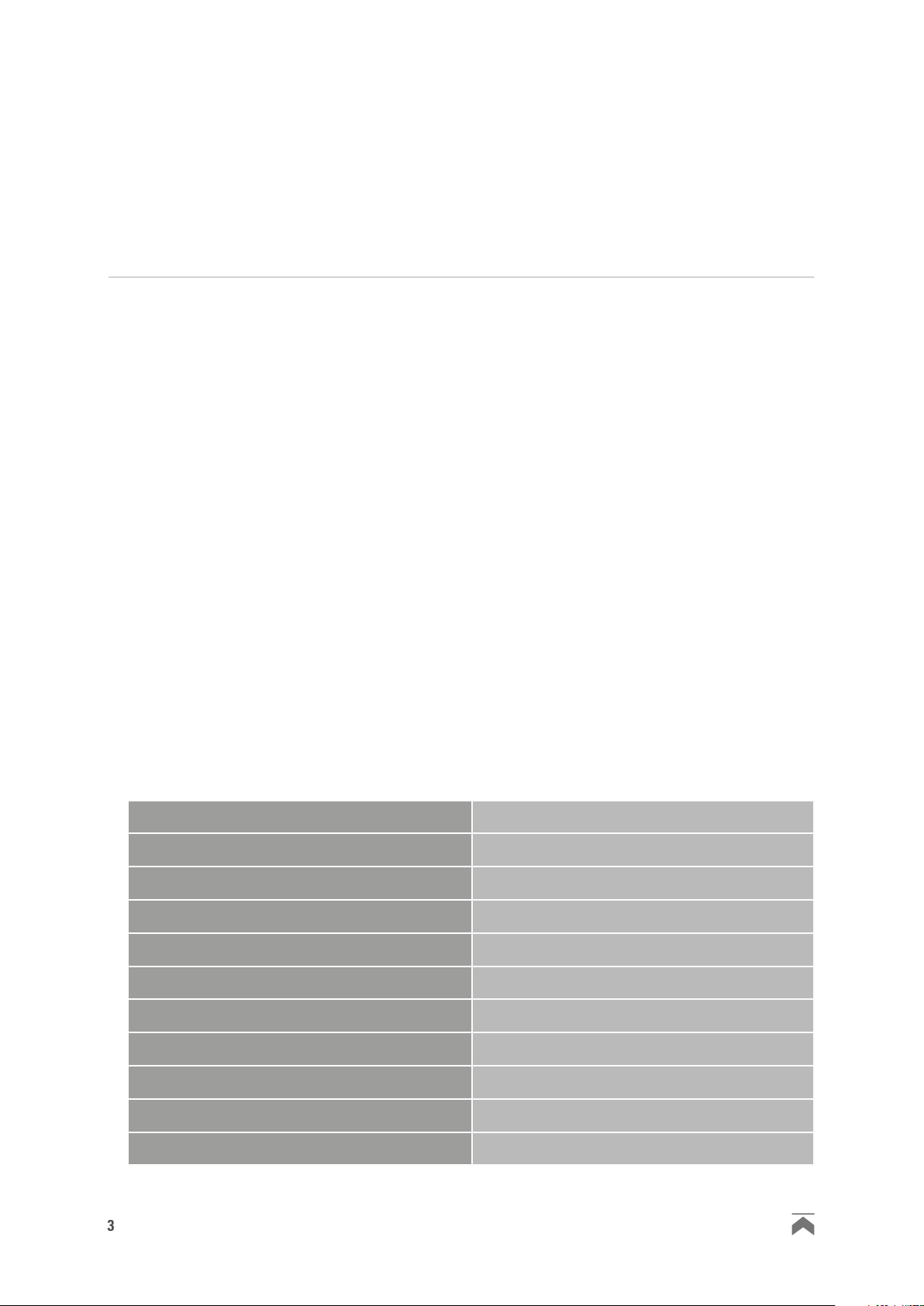
3
Verehrter Kunde,
vielen Dank für den Kauf Ihres neuen SHARKOON-Produktes. Um eine lange Lebensdauer und volle Funktionalität des Produktes zu gewährleisten, empfehlen wir, diese Anleitung eingehend zu lesen.
Wir wünschen Ihnen viel Vergnügen mit Ihrem Produkt!
SHARKOON Technologies
www.sharkoon.com
1. Maus-Eigenschaften
• Gaming-Maus mit RGB-Beleuchtung
• Optischer PixArt PMW3336 Sensor mit 10.800 DPI
• Schnell zugängliche Makro-Tasten
• 4-Wege-Scrollrad
• Weight-Tuning-System
• Onboard-Speicher für Spiel-Profile
• Langlebige Omron-Schalter in linker und rechter Maustaste
• Gaming-Software
• 12 programmierbare Tasten
• Textilummanteltes Kabel
• Goldbeschichteter USB-Stecker
2. Software-Eigenschaften
• Freie Programmierung aller 12 Tasten mit Funktionen oder Makros
• Unterstützt bis zu sechs Spiel-Profile
• DPI-Auswahl, Beleuchtungseffekt, Polling-Rate, Mausgeschwindigkeit (auch einzeln nach Achse), Angle
Snapping, Doppelklick- und Scrollgeschwindigkeit
• Makro-Manager
3. Maus-Spezifikationen
3.1. Allgemein
Max. DPI/CPI
Sensor
Chip
Beleuchtung
Max. Polling-Rate
Lift-off-Distanz
Frames pro Sekunde
10.800
Optisch
PixArt PMW3336
RGB
1.000 Hz
2 mm
8.000
Inch pro Sekunde
Max. Beschleunigung
Weight-Tuning-System
Mausfüße
SKILLER SGM1
150
30 g
6 x 4 g
5, PTFE
Page 4
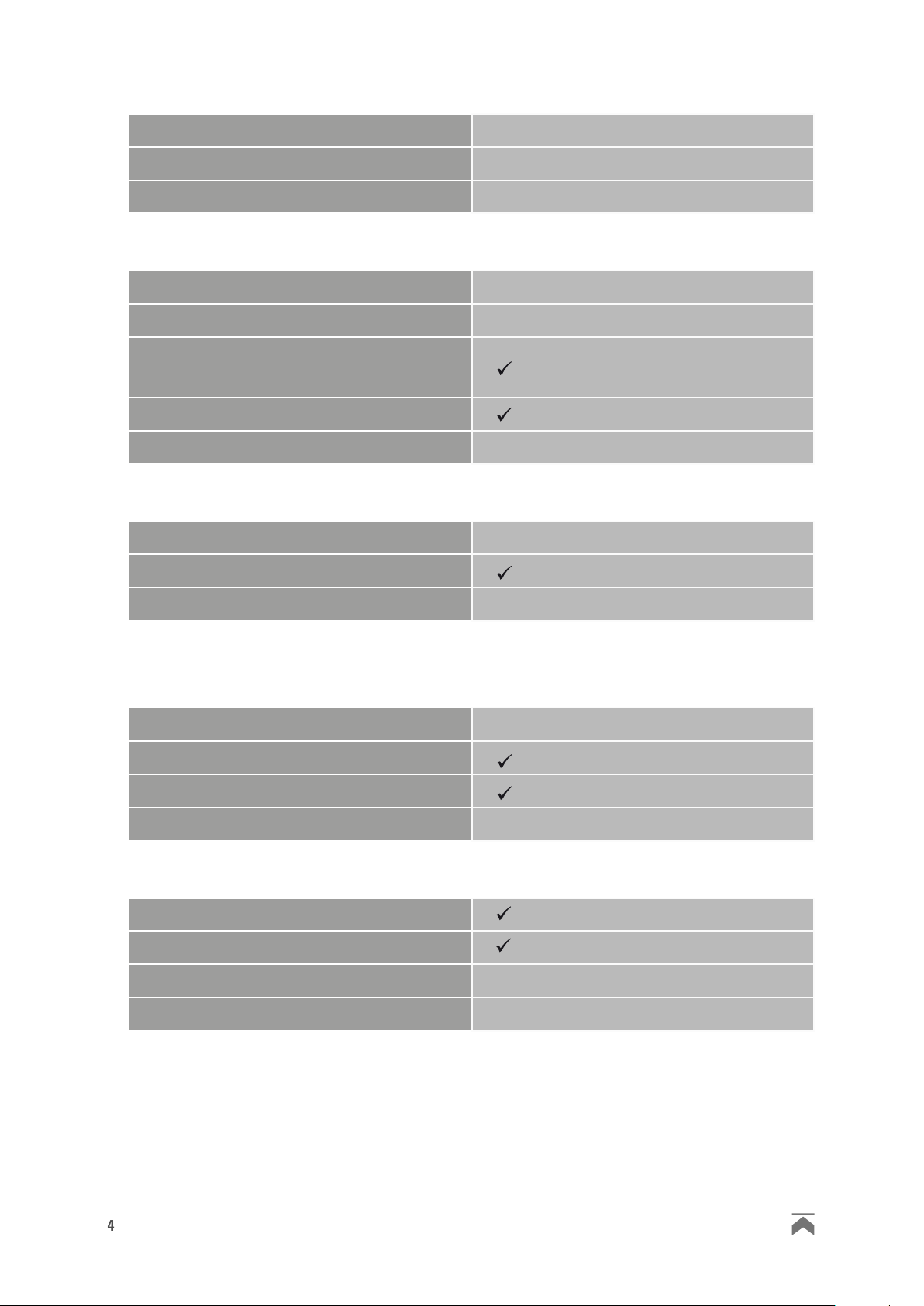
4
Gewicht ohne Kabel
130 g
Abmessungen (L x B x H)
Unterstützte Betriebssysteme
3.2 Tasten-Eigenschaften
Anzahl Tasten
Programmierbare Tasten
Langlebige Omron-Schalter in linker
und rechter Maustaste
4-Wege-Scrollrad
Lebensdauer der Tasten
3.3 DPI-Eigenschaften
DPI-Stufen*
DPI-Wahltaste
DPI-Anzeige
123 x 82 x 42 mm
Windows 7/8/10
12
12
Min. 10 Millionen Klicks
10.800, 8.200, 5.200, 3.600, 2.400, 1.600, 800
LED
*DP I-Stu fen lasse n sich über die S oftw are indiv iduell ein stelle n
3.4 Kabel und Anschlüsse
Anschluss
Goldbeschichteter USB-Stecker
Textilummanteltes Kabel
Kabellänge
3.5 Software-Eigenschaften
Gaming-Software
Onboard-Speicher für Spiel-Profile
Kapazität des Onboard-Speichers
Anzahl Profile
USB
180 cm
16 kB
6
SKILLER SGM1
Page 5

5
4. Verpackungsinhalt
• SKILLER SGM1
• CD mit Software und Anleitung
• Zusätzliches Set mit Mausfüßen
• Transporttasche
Hinweis:
Sollte eines der oben aufgeführten Teile fehlen, wenden Sie sich bitte unverzüglich per E-Mail an unseren
Kundenservice:
support@sharkoon.com (Deutschland und Europa)
support@sharkoon.com.tw (International)
5. Die SKILLER SGM1 im Überblick
Linke Maustaste
Scrollrad
Rechte Maustaste
DPI-Wahltasten
Hinweis:
Die Tastenfunktionen sind werkseitig voreingestellt und können in der Gaming-Software individuell angepasst
werden.
Makro-Tasten
DPI-Anzeige
Mausfüße
SKILLER SGM1
Verriegelung des Weight-Tuning-Systems
Fach des Weight-Tuning-Systems
Gewichte 6x 4 Gramm
Page 6

6
6. Anschluss an den PC
1. Verbinden Sie den USB-Stecker der Maus mit einem freien USB-Anschluss Ihres Rechners.
2. Das Betriebssystem erkennt die SKILLER SGM1 automatisch und installiert alle benötigten Treiber.
Hinweis:
Sollte die Maus nicht erkannt werden, trennen Sie die Verbindung und probieren Sie einen anderen USB-Anschluss Ihres Rechners.
7. Weight-Tuning-System
Das Weight-Tuning-System im Gehäuse der Maus erlaubt die Anpassung des Gewichts der Maus in sieben
Stufen von 106 g bis maximal 130 g. Zur Justierung des Weight-Tuning-Systems gehen Sie bitte folgendermaßen vor:
1. Ziehen Sie die Verriegelung des Weight-Tuning-Systems (8) zurück. Das Fach springt leicht auf der
rechten Seite auf.
2. Nehmen Sie das Fach mit den Gewichten seitlich heraus.
3. Entfernen Sie eine beliebige Anzahl an Gewichten oder setzen Sie diese ein.
4. Schieben Sie das Fach zurück, bis es einrastet.
8. Installation der Gaming-Software
Bevor Sie mit der Installation der mitgelieferten Gaming-Software beginnen, vergewissern Sie sich, dass
keine andere Software für Mäuse installiert ist. Deinstallieren Sie gegebenenfalls auf dem PC vorhandene
Software, bevor Sie mit der Installation der Gaming-Software fortfahren.
1. Legen Sie die CD in Ihr CD/DVD/BD-Laufwerk ein.
2. Öffnen Sie das Verzeichnis Ihres CD/DVD/BD-Laufwerks (z. B. D:\).
3. Öffnen Sie den Ordner „Gaming Software“.
4. Starten Sie die Anwendung „SKILLER SGM1 Configuration Setup.exe“ und folgen Sie den Anweisungen
des Installations-Assistenten.
Alternativ können Sie die aktuellste Software-Version auf unserer Website www.sharkoon.com herunterladen.
SKILLER SGM1
Page 7

7
5. Klicken Sie abschließend auf „Fertig stellen“.
Nach Abschluss der Installation muss der PC neu gestartet werden. Danach erscheint in der Taskleiste das
SKILLER-Icon. Sie haben die Software jetzt erfolgreich installiert.
9. Gaming-Software
Starten Sie die SKILLER SGM1-Software durch einen Doppelklick auf das SKILLER-Icon in der Taskleiste.
DPI-Einstellung
A
B
Beleuchtungseffekt
C
Polling-Rate
D
Mausgeschwindigkeit
Doppelklick-Geschwindigkeit
E
F
Scroll-Geschwindigkeit
Angle Snapping
Spiel-Profile
Achsen-Empfindlichkeit
I
Makro-Manager
Tastenbelegung
Top View und Side View
Wichtig: Nach Änderungen muss die Schaltfläche „Anwenden“ betätigt werden, um alle Änderungen zu
übernehmen.
SKILLER SGM1
Page 8

8
9.1 DPI-Einstellung
A
In diesem Menü lassen sich individuelle DPI-Werte durch Klick auf
die Balken einstellen. Werden einzelne Stufen nicht benötigt, kann
jede Stufe durch Klick auf den zugehörigen runden blauen Schalter
deaktiviert werden. Je höher der Wert, desto empfindlicher reagiert
Ihre Maus. Die eingestellte DPI-Stufe wird an der Maus mit weißen
LEDs angezeigt.
In den quadratischen Farbfeldern unter den blauen Schaltern lässt
sich für jede DPI-Stufe einstellen, in welcher Farbe das Logo der
Maus sowie das Mausrad beleuchtet werden soll.
Stufe 7
Stufe 6
Stufe 5
Stufe 4
Stufe 3
Stufe 2
Stufe 1
9.2 Beleuchtungseffekt
B
Dieser Menüpunkt steuer t die LED-Beleuchtung der SKIL LER SGM1.
• Intensität: Die Lichtstärke der Beleuchtung ist in fünf Stufen
von 0 bis 100 % regelbar.
• Pulsierend: Die eingestellte Farbe pulsiert. Die Frequenz
kann in fünf Stufen von vier bis acht Sekunden eingestellt
werden.
• Farbwechsel: Die Farbe der Beleuchtung wechselt. Die Fre quenz kann in fünf Stufen eingestellt werden. Achtung, in
diesem Modus ist die DPI-Stufe nicht an der Farbe erkennbar.
9.3 Polling-Rate
C
Die Polling-Rate gibt die Abfragerate zwischen PC und Maus an.
Je höher der Hz-Wert, desto kürzer ist die Zeit zwischen zwei
Abfragen. Die Polling-Rate lässt sich in vier Stufen einstellen:
• 125 Hz, 8 ms
• 250 Hz, 4 ms
• 500 Hz, 2 ms
• 1000 Hz, 1 ms
SKILLER SGM1
Page 9

9
9.4 Mausgeschwindigkeit
D
Die Mausgeschwindigkeit lässt sich in elf Stufen einstellen. Je höher der Wert, desto schneller bewegt sich, bei gleicher Mausbewegung, der Cursor auf dem Bildschirm.
9.5 Doppelklick-Geschwindigkeit
E
In diesem Menü lässt sich einstellen, wie lange zwei Klicks auseinander liegen dürfen, um noch als Doppelklick erkannt zu werden.
Je höher der Wert, desto schneller müssen die Klicks aufeinander
folgen. Die Doppelklick-Geschwindigkeit lässt sich in elf Stufen einstellen.
9.6 Scroll-Geschwindigkeit
F
Beim Scrollen des Mausrades bewegt sich das Bild um die eingestellte Anzahl von Zeilen oder einer Bildschirmseite. Die Standardeinstellung liegt bei drei Zeilen. Bei einem niedrigen Wert muss
häufiger mit dem Mausrad gescrollt werden, um die gleiche Stelle
zu erreichen, bei einem höheren Wert weniger oft.
9.7 Angle Snapping
Beim Angle Snapping werden ungerade Bewegungen der Maus automatisch in gerade Bewegungen umgewandelt. Das ist vor allem
bei Spielen und Grafikprogrammen von Vorteil. Ist Angle Snapping
aktiviert, fällt es leichter, beispielsweise ein Ziel im Fokus zu behalten, ohne dass der Cursor durch leichte Mausbewegung abdriftet.
9.8 Spiel-Profile
In Spiel-Profilen lassen sich alle vorgenommenen Einstellungen
der Gaming-Software speichern. Die Verwendung von mehreren
Spiel-Profilen ermöglicht es, individuelle Konfigurationen für jedes
Spiel oder Anwendungszweck zu entwerfen und schnell zwischen
ihnen umzuschalten, ohne die Konfiguration bei jedem Wechsel des
Spiels neu anpassen zu müssen. Zur Erzeugung eines Spiel-Profils
gehen Sie bitte folgendermaßen vor:
1. Klicken Sie auf die Schaltfläche „Spiel-Profile“ in der unteren
linken Ecke.
2. Wählen Sie ein Profil oder legen Sie über die Schaltfläche
„Neu“ ein neues Profil an. Ein neues Profil können Sie per
Doppelklick auf den Namen oder Rechtsklick –> Bearbeiten
umbenennen.
3. Schließen Sie über das „X“ oberhalb der Profile den Konfigurationsbereich.
4. Nehmen Sie die gewünschte Konfiguration mittels der unter „9. Gaming-Software“ genannten Optionen vor.
5. Klicken Sie auf die Schaltfläche „Anwenden“ unten rechts, um die Daten im Profil zu speichern.
6. Das gewählte Profil ist sofort aktiv. Um Profile zu wechseln, klicken Sie zunächst auf die Schaltfläche
„Spiel-Profile“ und dann auf das gewünschte Profil. Das gewünschte Profil ist nun geladen und kann mit
der Schaltfläche „Anwenden“ aktiviert werden. Schließen Sie nun den Konfigurationsbereich mit dem
„X“ direkt über den Profilen.
SKILLER SGM1
Page 10

10
Über die Schaltfläche „Spiel-Profile“ lassen sich bis zu sechs Profile anlegen, bearbeiten und auch löschen.
Der Rechtsklick auf das Profil bietet weitere Befehle:
• Löschen: Löscht dieses Profil
• Bearbeiten: Erlaubt die Änderung des Namens
• Kopieren: Kopiert das Profil, so dass auf seiner Basis ein ähnliches Profil erstellt werden kann
• Laden: Eine zuvor gespeicherte Konfiguration von der Festplatte laden
• Speichern: Die Konfiguration auf der Festplatte speichern
9.9 Achsen-Empfindlichkeit
I
Hier lässt sich die Achsen-Empfindlichkeit der horizontalen und vertikalen Achse unabhängig voneinander in zehn Stufen einstellen. Je
höher der eingestellte Wert, desto empfindlicher reagiert Ihre Maus.
9.10 Makro-Manager
Über den Makro-Manager lassen sich Makros aufzeichnen, ändern und auch wieder löschen. Durch Klick auf
die Schaltfläche „Neu“ wird zunächst im Bereich „Auswahl Makro“ ein Name für das Makro vergeben, durch
einen Doppelklick lässt sich dieser Name anpassen. Vor der Aufzeichnung eines Makros können Einstellungen
bezüglich der Verzögerungen zwischen Tastenbefehlen und Wiederholungen vorgenommen werden.
Wird der Haken im Feld „Verzögerungen zwischen den Tastenbefehlen aufzeichnen“ aktiviert, werden Eingabepausen bei der Aufnahme des Makros ebenfalls in das Makro übernommen. Sie erscheinen mit Angaben der
Dauer in Millisekunden im Bereich „Tastensequenz“.
Ebenfalls im Bereich „Optionen“ lässt sich die Anzahl
an Wiederholungen einstellen. Hierzu wird der Haken im Feld „Wiederholungen“ gesetzt und darunter
die Anzahl der Wiederholungen angegeben. Maximal
255 Wiederholungen sind möglich.
Beispiel: Enthält ein Makro die Tastenfolge „F6 F2
478“ mit dreifacher Wiederholung, gibt das Makro
folgendes aus: F6 F2 478 F6 F2 478 F6 F2 478.
Nach dem Klick auf „Aufzeichnung starten“ im Bereich „Optionen“ wird jede nachfolgende Tastatureingabe aufgezeichnet. Sie beenden die Aufzeichnung, indem Sie an gleicher Stelle auf „Aufzeichnung
beenden“ klicken.
Nach Aufzeichnung eines Makros lässt es sich im
Bereich Tastensequenz manuell anpassen. Jeder
aufgezeichnete Tastendruck kann per Rechtsklick
gelöscht werden.
Ebenfalls per Rechtsklick lassen sich linke, rechte und mittlere Mausklicks sowie Verzögerungen einfügen.
Verzögerungen haben zunächst eine Dauer von 50 Millisekunden, dieser Wert lässt sich durch einen Doppelklick auf die Verzögerung individuell anpassen. 50 Millisekunden sind jedoch der kleinstmögliche Wert.
Im Makro Manager lassen sich bis zu 12 Makros speichern. Die maximale Anzahl von Tastenbefehlen in einem
Makro liegt bei 62, zuzüglich Mausbefehlen und Verzögerungen. Beachten Sie jedoch, dass ein Tastendruck
und das Loslassen der Taste zwei Befehle darstellen. Jedes Makro kann über das Menü „Tastenbelegung“
einer Maustaste zugewiesen werden (siehe 9.11 Tastenbelegung).
SKILLER SGM1
Page 11

11
9.11 Tastenbelegung
Das Menü Tastenbelegung ermöglicht die Belegung jeder einzelnen
Maustaste mit einer Funktion. Zur Auswahl stehen Klick, Menü,
Scrollen, Vorwärts, Zurück, Doppelklick, DPI-Einstellungen, Multimedia-Befehle, grundlegende und zusätzliche Befehle sowie die
Zuweisung einer beliebigen Keyboard-Taste (ausgenommen FNund Windows-Taste). Außerdem ist die Zuweisung eines Makros
oder die Deaktivierung einer Maustaste möglich.
Hinweis:
In der Top View-Ansicht lassen sich nur die ersten sieben Tasten
belegen. Um die Tasten acht bis zwölf mit Funktionen zu belegen, schalten Sie auf Side View um (siehe Top
9.12 View und Side View) .
Bei Makros kann zusätzlich ausgewählt werden, ob
es einmalig, endlos oder solange ausgeführt wird,
wie die Taste gedrückt wurde (siehe 9.10 Makro-Ma-
nager).
Beispiel: Ein Makro wird mit der Zeichenfolge „123“
belegt. Folgende Einstellungen und Ausgaben sind
möglich:
• Einstellung: Makro bei Tastendruck einmalig
ausführen.
Ausgabe: 123
• Einstellung: Makro endlos ausführen, bis er neuter Tastendruck erfolgt.
Ausgabe: 1231231231231231231
Der Abbruch kann mit jeder Eingabe erfolgen,
auch mit der gewählten Makro-Taste.
• Einstellung: Makro bei dauerhaft gedrückter Taste endlos ausführen.
Ausgabe: 12312312312312312.
Die Ausgabe wird abgebrochen, sobald die gedrückte Makro-Taste losgelassen wird.
Hinweis:
Bitte beachten Sie, dass bei den beiden letztgenannten Optionen das Makro nicht zu Ende läuft, sondern sofort nach Tastendruck oder loslassen beendet wird.
9.12 Top View und Side View
Über die Taste „Side View“ kann die Ansicht der Maus gedreht werden. So sind die Nummern der Makro-Tasten sichtbar. Weiterhin wird durch das Umschalten der Ansicht die Tastenbelegung der Makro-Tasten ermöglicht (siehe 9.11 Tastenbelegung). Mit „Top View“ wird die ursprüngliche Ansicht wieder hergestellt.
SKILLER SGM1
Page 12

12
Rechtliche Hinweise:
Für ev tl. auftretenden Datenverlust, insbesondere durch unsachgemäße Handhabung, übernimmt SHARKOON
keine Haftung.Alle genannten Produkte und Bezeichnungen sind Warenzeichen und/oder eingetragene Warenzeichen der jeweiligen Hersteller und werden als geschützt anerkannt. Als ein Teil von SHARKOONs Politik
der fortwährenden Produktverbesserung unterliegen Produktdesign und -spezifikationen Änderungen ohne
vorherige Ankündigung. Die Spezifikationen können in verschiedenen Ländern variieren. Die Rechte an der
beiliegenden Software obliegen dem jeweiligen Rechteinhaber. Bitte beachten Sie vor dem Gebrauch etwaige
Lizenzbestimmungen des Herstellers. Alle Rechte vorbehalten, insbesondere (auch auszugsweise) die der
Übersetzung, des Nachdrucks, der Wiedergabe durch Kopieren oder ähnliche Verfahren. Zuwiderhandlungen
verpflichten zu Schadenersatz. Alle Rechte vorbehalten, insbesondere für den Fall der Patenterteilung oder
GM-Eintragung. Liefermöglichkeiten und technische Änderungen vorbehalten.
Entsorgung Ihres alten Gerätes:
Ihr Gerät wurde unter Verwendung hochwertiger Materialien und Komponenten entwickelt und hergestellt,
die recycelt und wieder verwendet werden können.
Befindet sich dieses Symbol (durchgestrichene Abfalltonne auf Rädern) auf dem Gerät, be deutet dies, dass für dieses Gerät die Europäische Richtlinie 2002/96/EG gilt. Informieren Sie
sich über die gel tenden B es ti mmung en zur ge tr ennt en Sam mlung v on Elektr o- u nd Ele k tr onik-A l tge rät en
in Ihrem Land. Richten Sie sich bitte nach den geltenden Bestimmungen in Ihrem Land, und entsorgen Sie Altgeräte nicht über Ihren Haushaltsabfall. Durch die korrekte Entsorgung Ihrer Altgeräte werden
Umwelt und Menschen vor möglichen negativen Folgen geschützt.
© SHARKOON Technologies GmbH
Siemensstraße 38
35440 Linden
Germany
info@sharkoon.com
www.sharkoon.com
SKILLER SGM1
